'>
Bilgisayarı açtıktan sonra ekranınız siyah mı kalıyor? Bu çok sinir bozucu ve kesinlikle yalnız değilsiniz. Birçok Windows kullanıcısı bu sorunu bildiriyor. Ama iyi haber şu ki, düzeltebilirsin. İşte deneyebileceğiniz 5 çözüm.
Şu düzeltmeleri deneyin:
Hepsini denemeniz gerekmeyebilir. Sizin için uygun olanı bulana kadar listede aşağı doğru ilerleyin.
- Monitörünüzün açık olup olmadığını kontrol edin
- Monitörünüzü bilgisayarınıza yeniden bağlayın
- Çevre birimlerinizin bağlantısını kesin
- RAM'inizi yeniden yükleyin
- BIOS ayarlarınızı varsayılana sıfırlayın
- Bonus ipucu: Cihaz sürücülerinizi güncelleyin
Düzeltme 1: Monitörünüzün açık olup olmadığını kontrol edin
Bilgisayarınız başlıyor ancak hiçbir şey göstermiyorsa, monitörünüzün düzgün çalışıp çalışmadığını kontrol etmelisiniz.
Kontrol edin güç ışığı açık olduğunu doğrulamak için monitörünüzün
Monitörünüz açılmazsa, Güç adaptörü monitörünüzün bağlantısını yapın ve ardından güç çıkışına geri takın. Sorun devam ederse, monitörünüzü tamirhaneye götürmeniz gerekir.
Monitörünüz düzgün çalışıyorsa aşağıdaki düzeltmeyi deneyin.
Düzeltme 2: Monitörünüzü bilgisayarınıza yeniden bağlayın
Monitörünüz ve bilgisayarınız arasındaki zayıf bir bağlantı da sorununuzun nedeni olabilir. Bu durumda, iki cihazı yeniden bağlamak büyük olasılıkla sorununuzun çözümüdür. İşte nasıl yapılacağı:
1) Tuşunu basılı tutun. güç düğmesi bilgisayarınız kapanana kadar.
2) Fişini çekin video kablosu monitörünüzü bilgisayarınıza bağlayan.
3) Kontrol edin bağlantı noktası konektörleri bilgisayarınızda ve monitörünüzde.
Cihazınızdaki herhangi bir konektör bükülmüş veya hasar görmüşse, cihazı bir tamirhaneye götürmeniz gerekir.
4) Kontrol edin video kablosu hasarlı. Video kablosunda sorun yoksa, bilgisayarınızı tekrar monitörünüze bağlayın. Veya eğer varsa başka bir video kablosu mevcutsa, yeni kabloyu kullanarak iki cihazı bağlamayı deneyin.
5) Normal şekilde önyükleme yapıp yapamayacağını görmek için bilgisayarınızı açmayı deneyin.
Bilgisayarınız yine başarısız olursa, okumaya devam edin ve aşağıdaki düzeltmeyi kontrol edin.
Düzeltme 3: Çevre birimlerinizin bağlantısını kesin
Bazen bilgisayarınıza bağlı bazı çevre birimleri de siyah ekran sorununa neden olabilir. Temel sorunun bu olup olmadığını görmek için tüm çevre birimlerinizin bağlantısını kesmeyi deneyin. İşte nasıl yapılacağı:
1) Tuşunu basılı tutun. güç düğmesi bilgisayarınız kapanana kadar.
2) Tümünün bağlantısını kes çevre birimleri (yazıcınız, tarayıcınız, fareniz vb.).
3) Bilgisayarınızı yeniden açmayı deneyin.
Bilgisayarınız doğru bir şekilde açılıyorsa, bu, çıkardığınız çevre birimlerinden birinin soruna neden olduğu anlamına gelir. Malısın her cihazı yeniden yükleyin bilgisayarınıza geri dönün ve her seferinde test edin. Ardından, sorununuza neden olan belirli cihazı bulacaksınız. (Cihazı tanımladıktan sonra değiştirin. Veya yardım için cihazın üreticisine danışın.)
Bilgisayarınız yine de doğru şekilde önyükleme yapamıyorsa aşağıdaki düzeltmeyi deneyin.
Düzeltme 4: RAM'inizi yeniden yükleyin
RAM'iniz ve ana kartınız arasındaki zayıf bir bağlantı da bu soruna neden olabilir. Bu durumda, RAM'inizi yeniden yüklemeniz gerekir. İşte nasıl:
1) Tuşunu basılı tutun. güç düğmesi bilgisayarınız kapanana kadar.
2) Bağlantısını kes AC güç kablosu güç kaynağından çıkarın ve ardından bilgisayar kasanızı açın.
Bu işlem, farklı bilgisayar türlerine göre değişiklik gösterecektir. Nasıl yapılacağını bilmiyorsanız, bilgisayarınızın belgelerine bakın veya profesyonel yardım alın.3) Anakartınızda kaldırın RAM'iniz bellek yuvasından.
RAM şuna benzer:

4) Koymak RAM'iniz yuvaya geri dönün.
5) Bağlan AC güç kablosu güç kaynağına bağlayın ve ardından bilgisayarınızı açın.
Bilgisayarınız hala düzgün bir şekilde önyükleme yapamıyorsa endişelenmeyin. Aşağıdaki düzeltmeyi kontrol edin.
Düzeltme 5: BIOS ayarlarınızı varsayılana sıfırlayın
Yanlış BIOS ayarları, bilgisayarınızın siyah bir ekrana açılmasına da neden olabilir. Sorunun bu olup olmadığını görmek için BIOS'unuzu fabrika ayarlarına sıfırlamalısınız. İşte nasıl yapılacağı:
1) Tuşunu basılı tutun. güç düğmesi bilgisayarınız kapanana kadar.
2) Bağlantısını kes AC güç kablosu güç kaynağından çıkarın ve ardından bilgisayar kasanızı açın.
3) Anakartınızda, CMOS pil tırnağınızla veya iletken olmayan bir tornavidayla.
CMOS pili şuna benzer

4) 5 dakika bekleyin ve ardından CMOS pil .
5) Bağlan AC güç kablosu güç kaynağına bağlayın ve ardından sorunun devam edip etmediğini görmek için bilgisayarınızı açın.
Umarım bu makale yardımcı olmuştur! Lütfen hangi yöntemin size yardımcı olduğunu veya bu sorunu nasıl çözeceğiniz konusunda daha iyi bir fikriniz olup olmadığını bana bildirin. Düşüncelerini çok isterim!
Bonus ipucu: Cihaz sürücülerinizi güncelleyin
Eksik veya güncel olmayan bir aygıt sürücüsü bilgisayarınıza çeşitli sorunlar getirebilir, bu nedenle aygıt sürücülerini güncellemek, bilgisayarınızı başka sorunlardan korumak için her zaman başvurmanız gereken seçenek olmalıdır. Sürücüyü güvenli bir şekilde almanın iki yolu vardır:
Manuel sürücü güncellemesi - Donanım üreticinizin web sitesine gidip en son doğru sürücüyü arayarak sürücülerinizi manuel olarak güncelleyebilirsiniz. Yalnızca Windows sürümünüzle uyumlu olan sürücüyü seçtiğinizden emin olun.
Otomatik sürücü güncellemesi - Sürücülerinizi manuel olarak güncellemek için zamanınız, sabrınız veya bilgisayar beceriniz yoksa, bunun yerine bunu otomatik olarak yapabilirsiniz. Sürücü Kolay . Driver Easy, sisteminizi otomatik olarak tanıyacak ve grafik ürününüz ve Windows sürümünüz için doğru sürücüyü bulacak ve bunları doğru şekilde indirip yükleyecektir:
1) İndir ve Driver Easy'yi yükleyin.
2) Driver Easy'yi çalıştırın ve Şimdi Tara buton. Driver Easy daha sonra bilgisayarınızı tarayacak ve sorunlu sürücüleri tespit edecektir.
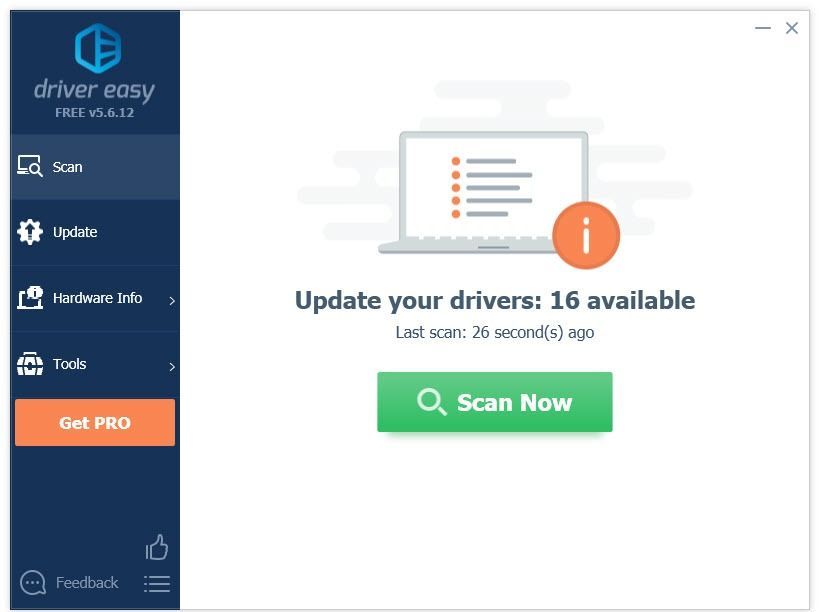
3) Tıkla Güncelleme düğmesi o sürücünün doğru sürümünü otomatik olarak indirmek için grafik sürücüsünün yanında, ardından onu manuel olarak kurabilirsiniz (bunu ÜCRETSİZ sürümle yapabilirsiniz).
Veya tıklayın Tümünü Güncelle sisteminizde eksik veya güncel olmayan tüm sürücülerin doğru sürümünü otomatik olarak indirip yüklemek için. (Bu, Profesyonel sürüm ile birlikte gelir tam destek ve 30 günlük para iade garantisi . Tümünü Güncelle'yi tıkladığınızda yükseltmeniz istenir.)
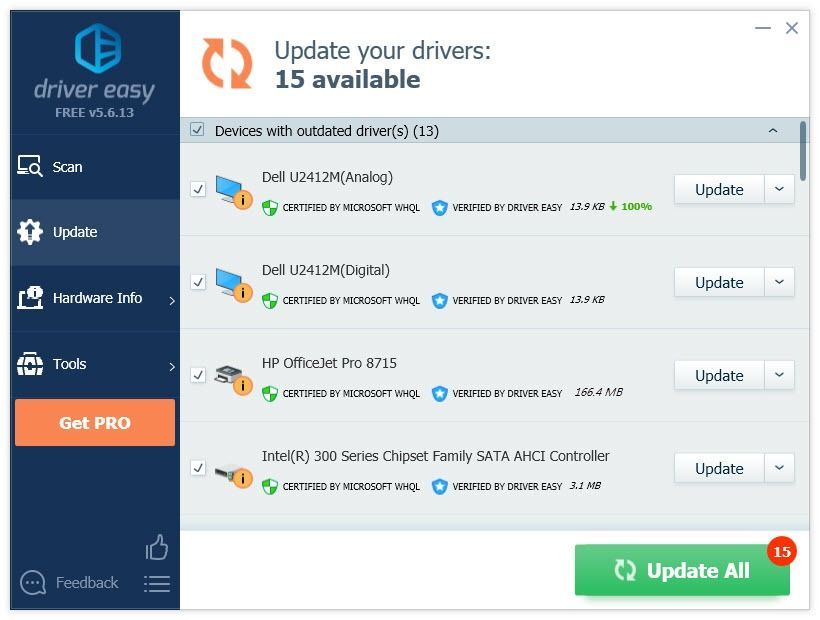 Yardıma ihtiyacınız varsa, lütfen şu adresten Driver Easy'nin destek ekibiyle iletişime geçin: support@drivereasy.com .
Yardıma ihtiyacınız varsa, lütfen şu adresten Driver Easy'nin destek ekibiyle iletişime geçin: support@drivereasy.com . ![Far Cry 6 PC'de Çöküyor [ÇÖZÜLDÜ]](https://letmeknow.ch/img/other/26/far-cry-6-crash-sur-pc.jpg)
![[2022 İpuçları] Windows 10'da MapleStory Crashing Nasıl Onarılır](https://letmeknow.ch/img/knowledge/26/how-fix-maplestory-crashing-windows-10.jpg)


![[İndir] Intel Centrino Advanced-N 6205 Sürücüsü](https://letmeknow.ch/img/knowledge/66/intel-centrino-advanced-n-6205-driver.png)
![[ÇÖZÜLDÜ] SteelSeries Arctis Prime mikrofon çalışmıyor](https://letmeknow.ch/img/sound-issues/82/steelseries-arctis-prime-mic-not-working.jpg)
![[İndir] Windows 7/8/10 için Logitech G Pro Sürücüsü](https://letmeknow.ch/img/driver-download/02/logitech-g-pro-driver.jpg)